Cu toții am fost acolo. Momentul de panică în care nu îți găsești telefonul, cel mai personal dintre dispozitivele pe care le folosești pentru a rămâne conectat la lume. Din fericire, dacă sunteți utilizator Samsung și vă aflați în această poziție, există pași pe care îi puteți urma pentru a vă localiza dispozitivul pierdut. Serviciul „Find My Mobile” de la Samsung vă permite să localizați, să blocați și chiar să ștergeți dispozitivul de la distanță.
Notă: Trebuie să fi configurat contul Samsung și să fi activat „Find My Mobile” pe dispozitiv când l-ați avut.
Cum să activați „Găsiți-mi mobilul” pe telefonul dvs. Samsung
Înainte de a vă putea localiza telefonul utilizând „Find My Mobile” de la Samsung, trebuie să fi activat anterior această funcție. Iată cum să o faci:
- Deschide-ți Setări aplicația.
- Derulați în jos și atingeți Securitate și confidențialitate.
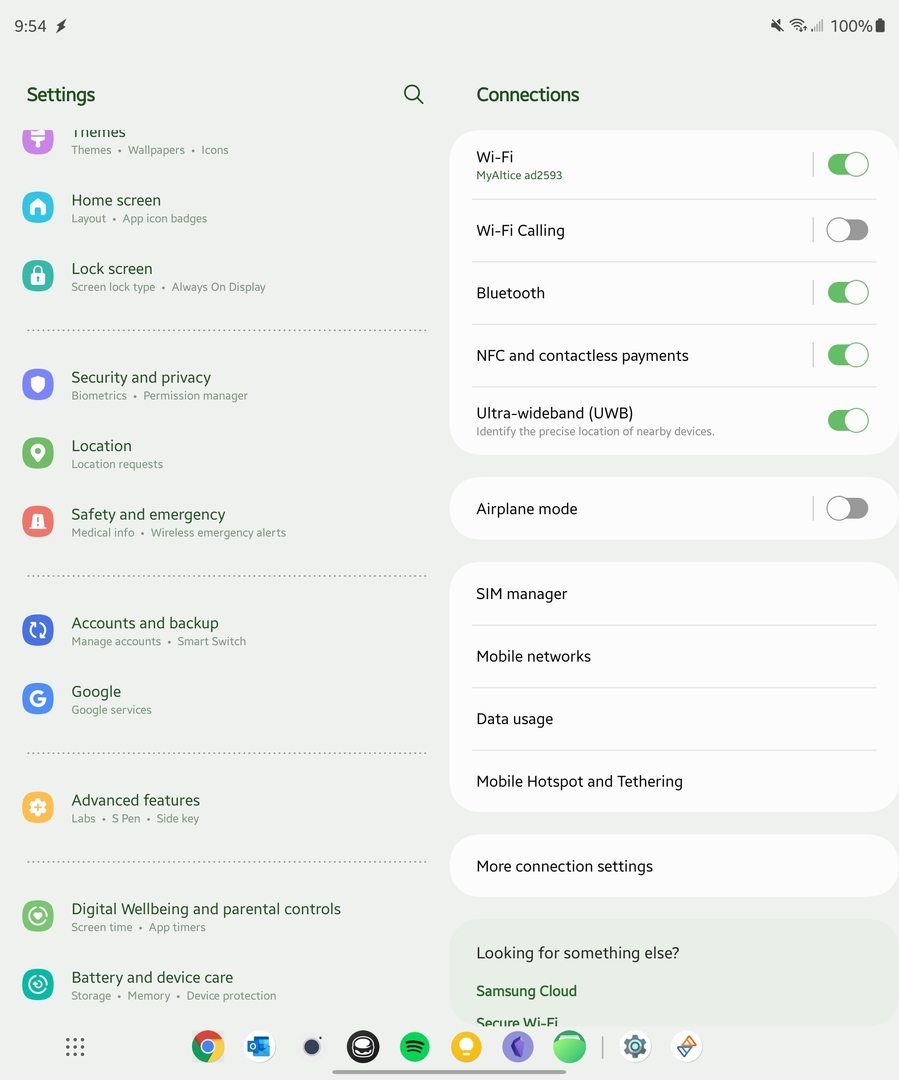
- Apăsați pe Găsiți-mi mobilul.
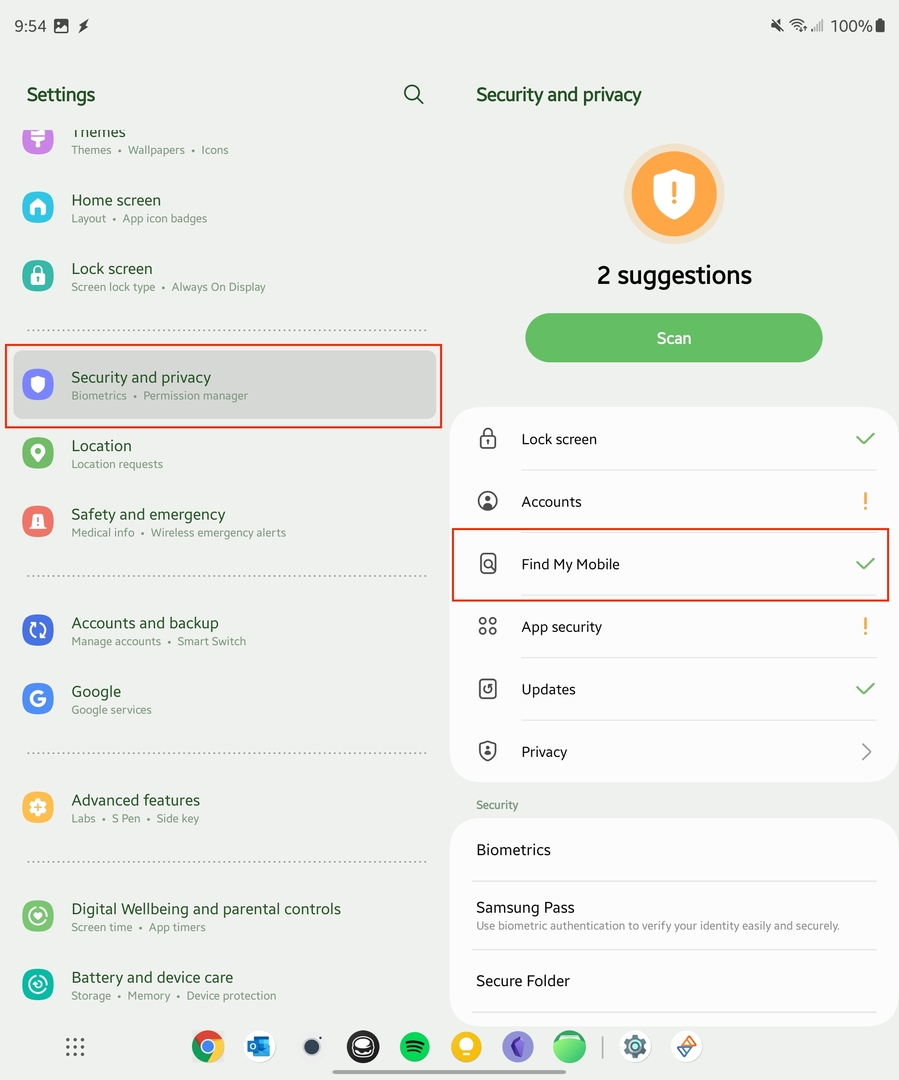
- Dacă nu sunteți conectat la contul dvs. Samsung, va trebui să faceți acest lucru aici.
- După ce v-ați conectat, asigurați-vă că Telecomenzi și serviciu de localizare Google ambele opțiuni sunt activate.
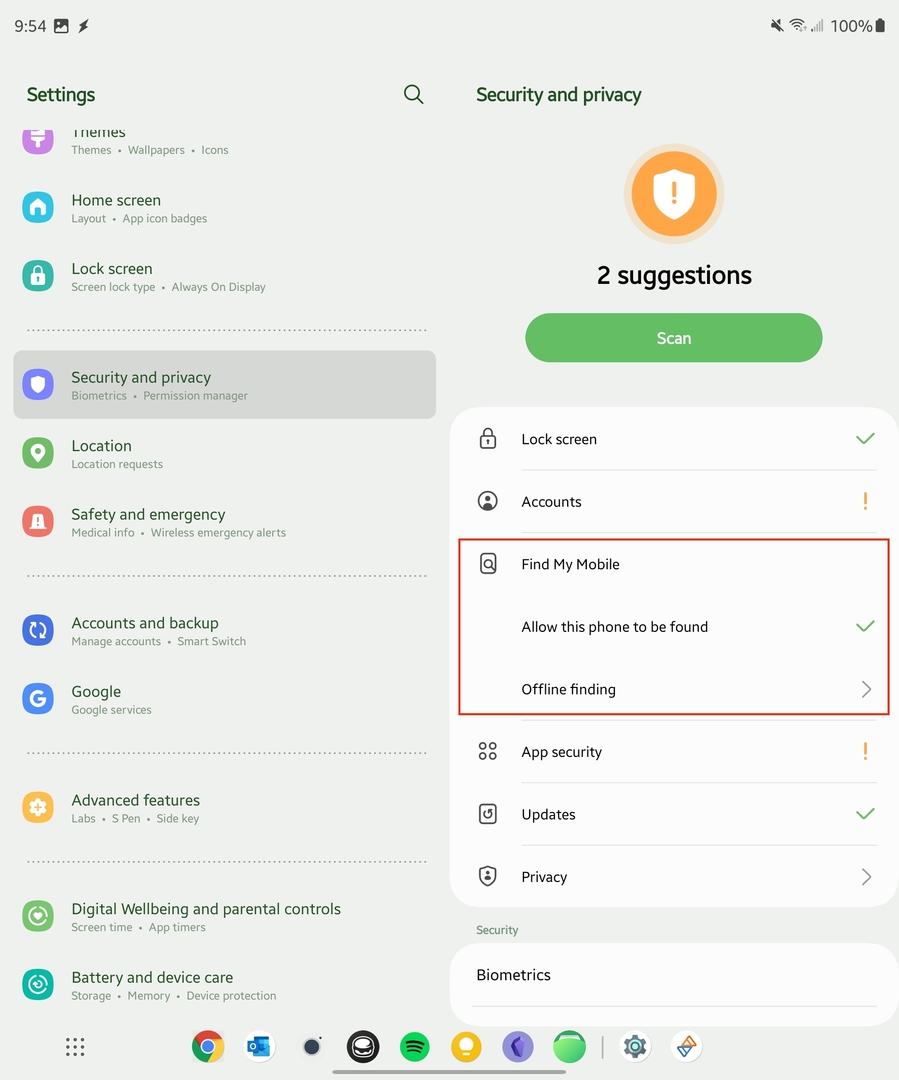
Acum că „Find My Mobile” este activat pe telefon, îl puteți folosi pentru a vă localiza dispozitivul pierdut.
Cum să găsești telefonul Samsung pierdut
Dacă v-ați pierdut telefonul Samsung, urmați acești pași pentru a-l găsi:
- Viziteaza Găsiți site-ul meu mobil.
- Conectați-vă cu datele de conectare ale contului Samsung.
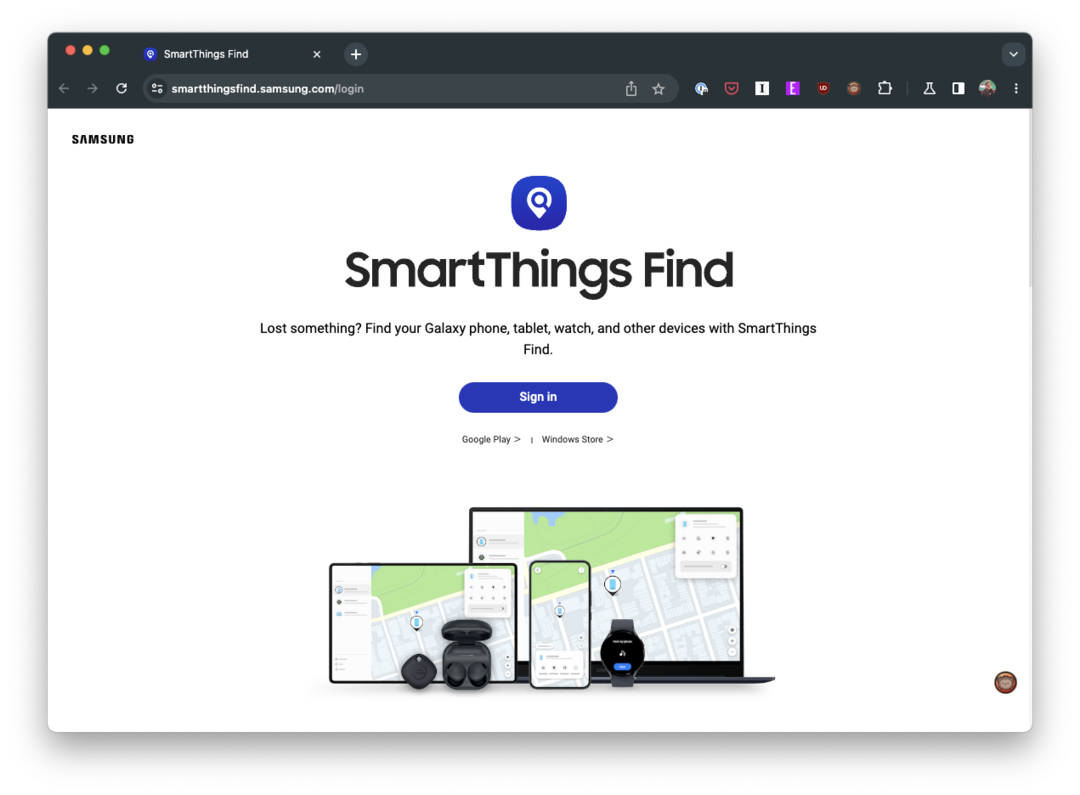
- După ce v-ați conectat, veți vedea o listă a dispozitivelor dvs. Samsung care sunt conectate la contul dvs.
- Selectați dispozitivul pe care l-ați pierdut.
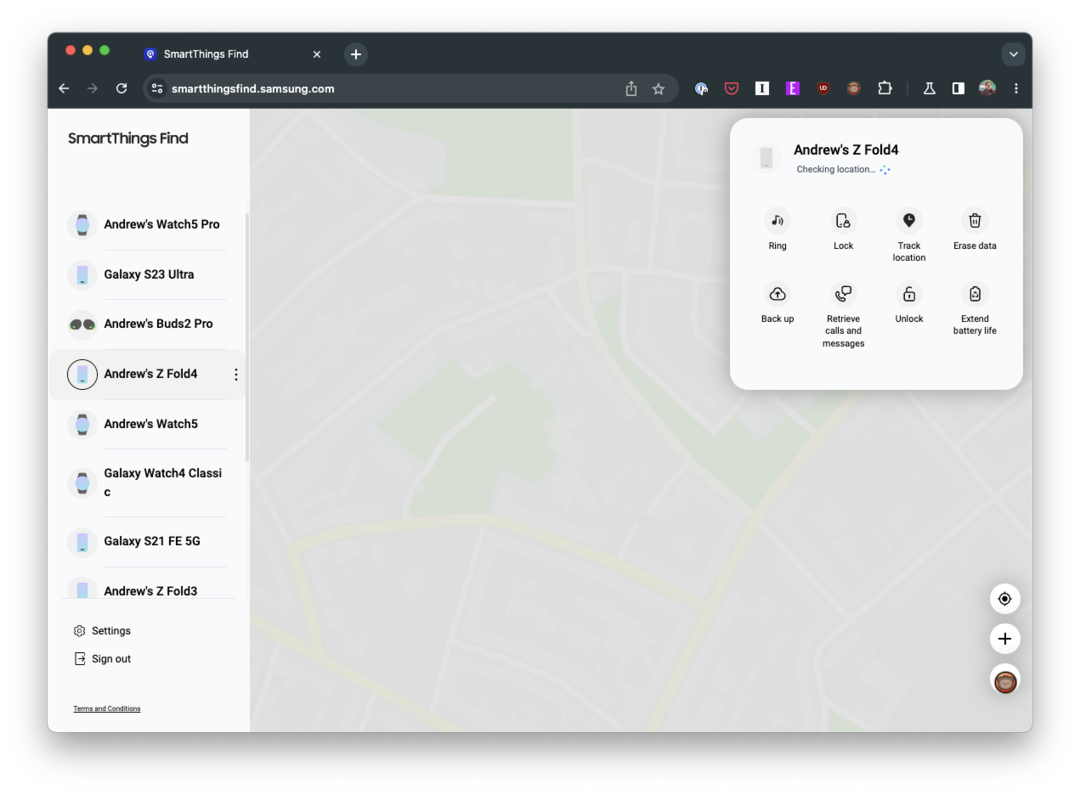
- Pe pagina următoare, veți vedea o hartă care afișează locația dispozitivului dvs.
- Dacă dispozitivul dvs. este în apropiere, puteți da clic Inel pentru a face telefonul să sune timp de 1 minut la volumul maxim pentru a vă ajuta să îl găsiți.
Funcții suplimentare ale Find My Mobile
Pe lângă localizarea dispozitivului, „Find My Mobile” oferă opțiuni suplimentare pentru a vă proteja datele:
Lacăt: Acest lucru vă permite să vă blocați ecranul de la distanță și să blocați accesul la Samsung Pay. De asemenea, puteți afișa un mesaj cu un număr de telefon pe care să îl contactați dacă cineva vă găsește dispozitivul.
Backup: Această funcție va face backup pentru anumite tipuri de date (cum ar fi contacte și fotografii) pe Samsung Cloud.
Ștergeți datele: Dacă credeți că dispozitivul dvs. a fost furat sau nu îl puteți recupera, puteți alege să ștergeți toate datele de pe dispozitiv. Fiți avertizat, aceasta este o ultimă soluție, deoarece vă va împiedica să urmăriți dispozitivul.
Dar „Găsește-mi dispozitivul” de la Google?
Google oferă utilizatorilor Android o funcție numită „Găsiți dispozitivul meu” care vă poate ajuta să găsiți, să sunați sau să vă ștergeți dispozitivul dacă este pierdut sau furat. Cu toate acestea, există câteva cerințe pe care telefonul dvs. Android trebuie să le îndeplinească pentru a utiliza Google Find My Device. Pentru ca „Găsește-mi dispozitivul” să funcționeze, dispozitivul pierdut trebuie:
- Fii pornit.
- Fiți conectat(ă) la un Cont Google.
- Fii conectat la date mobile sau la Wi-Fi.
- Fiți vizibil pe Google Play.
- Activați locația.
- Porniți Găsește-mi dispozitivul.
Găsește-ți telefonul Samsung pierdut cu funcția Găsește-mi dispozitivul de la Google
După cum ați putea bănui, este extrem de important să vă asigurați că Găsește-mi dispozitivul a fost activat și iată pașii de urmat pentru a face acest lucru:
- Deschideți dispozitivul dvs Setări aplicația.
- Apăsați pe Securitate și locație (pe unele dispozitive, poate fi necesar să accesați Google > Securitate).

- Apăsați pe Găsiți dispozitivul meu. Poate fi necesar să introduceți blocarea ecranului pentru a accesa aceste setări.
- Asigura Găsiți dispozitivul meu este pornit.

Cu toate acestea finalizate, acum veți putea folosi funcția Google în cazul în care trebuie să găsiți telefonul Samsung pierdut. Și iată cum vei putea:
- Viziteaza Găsiți site-ul Dispozitivul meu pe computerul dvs. sau pe alte dispozitive sau puteți descărca aplicația Găsește-mi dispozitivul din Magazinul Google Play pe alt dispozitiv Android.
- Conectați-vă cu contul Google pe care l-ați folosit pe dispozitivul pierdut.
- Odată conectat, veți vedea un tablou de bord cu o listă de dispozitive conectate la contul dvs. Google. Faceți clic pe dispozitivul pierdut din partea de sus a ecranului.
- Pe hartă, veți vedea locația dispozitivului dvs. Locația este aproximativă și este posibil să nu fie exactă. Dacă dispozitivul dvs. nu poate fi găsit, veți vedea ultima sa locație cunoscută, dacă este disponibilă.

Google Find My Device oferă, de asemenea, câteva opțiuni suplimentare:
Redare sunet: Chiar dacă dispozitivul este în modul silențios, făcând clic pe această opțiune, dispozitivul va suna timp de cinci minute la volum maxim.
Dispozitiv securizat: Aceasta vă va bloca dispozitivul cu PIN-ul, modelul sau parola. Dacă nu aveți un lacăt, puteți seta unul. De asemenea, puteți afișa un mesaj cu un număr de telefon pe ecranul de blocare al dispozitivului.
Ștergere dispozitiv: Aceasta șterge toate datele de pe dispozitiv. După ce îl ștergeți, Find My Device nu va funcționa pe dispozitiv. Această acțiune este ireversibilă, așa că folosiți-o ca ultimă soluție.
Sfaturi pentru a preveni pierderea telefonului
Prevenirea este mai bună decât vindecarea, iar această zicală se aplică și pierderii telefoanelor mobile. Iată câteva sfaturi pentru a preveni pierderea telefonului:
Utilizați o husă pentru telefon cu o prindere: Acest lucru poate împiedica telefonul să alunece din buzunar sau de pe mese.
Puneți întotdeauna telefonul în același loc: Dezvoltarea unui obicei de a-ți pune telefonul mereu în același loc poate ajuta la prevenirea rătăcirii acestuia.
Evitați să vă lăsați telefonul jos în locuri publice: Este ușor să pleci și să-l uiți.
Sperăm că nu trebuie să utilizați niciodată funcția „Găsiți mobilul meu”, dar dacă o faceți, este un colac de salvare. Nu uitați întotdeauna să activați „Find My Mobile” și să faceți copii de siguranță ale datelor în mod regulat pentru a vă proteja informațiile și dispozitivul.